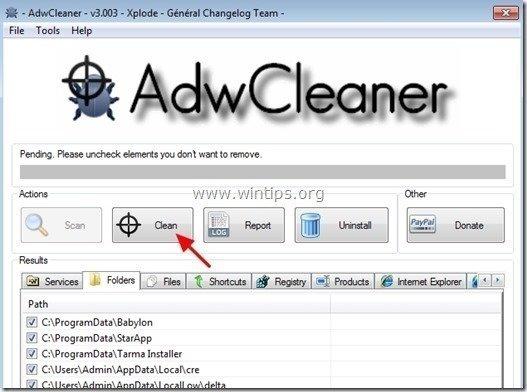Innehållsförteckning
Virus:Win32/Expiro.gen är ett mycket otäckt virus eftersom det infekterar alla körbara filer (.exe) och därför är det svårt att ta bort från ditt system. Win32:Expiro Virus kan samla in data från din dator och ge oönskade användare tillgång till din dator.

Expiro är en familj av polymorfa virus som kan infektera kritiska filer på din dator genom att lägga till skadlig kod i den ursprungliga koden för att utföra skadliga funktioner på din dator. Virus i W32/Expiro-familjen kan stjäla kreditkortsinformation, ändra Internetinställningar och även infektera filer som skyddas av systemfilkontrollen (SFC).
Aliasnamn:
Win32/Expiro
W32/Expiro-H
Virus:Win32/Expiro.S (Microsoft)
Virus.Win32.Expiro.w (Kaspersky)
W32.Xpiro.D (Symantec)
W32/Expiro.gen.h (NAI)
W32/Expiro-H (Sophos)
Win32.Expiro.W (FSecure)
Virus.Win32.Expiro.i (v) (Sunbelt)
W32/Expiro.E (Antivir)
W32/Expiro.O (Authentium)
Win32.Expiro.W (Bitdefender)
W32.Expiro-15 (Clamav)
W32/Expiro.W (Fortinet)
W32/Expiro.O (Fprot)
Virus.Win32.Expiro (Ikarus)
Variant av Win32/Expiro.T virus (NOD32)
W32/Expiro.gen (Panda)
Virus.Win32.Expiro.SEP.4 (VBA32)
Virus Expiro.A
Virus.Win32.Expiro.w
Win64/Expiro.AG
Win32/Expiro.AG
Win64/Expiro.gen!AH
Win64/Expiro.gen!AH
För att upptäcka och ta bort Win32:Expiro family-infektionen (alla dess varianter) följ de detaljerade instruktionerna nedan:
Hur du rensar din dator från W32.Expiro virusinfektion.
Steg 1. Ladda ner Dr.Web® Antivirus LiveCD.
1. Ladda ner Dr.Web® LiveCD till din dator. *
Läs licensavtalet och tryck sedan på " Håller med ”.
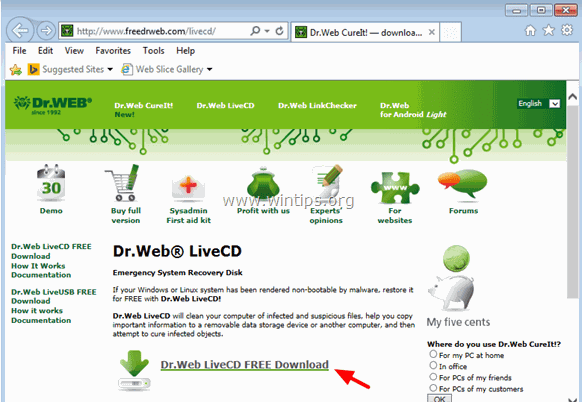
2. När nedladdningen är slutförd, högerklicka på på " drweb-livecd-xxxx.iso " och välj " Bränna en skivbild ". *
Du kan också använda " ImgBurn " gratis program för att bränna skivbilder till en optisk skiva.
Detaljerade instruktioner om hur du gör det finns i den här artikeln: Hur du skapar eller bränner ISO-avbildningar och skriver dina filer till en CD/DVD/HD-DVD/Blu-ray-skiva.
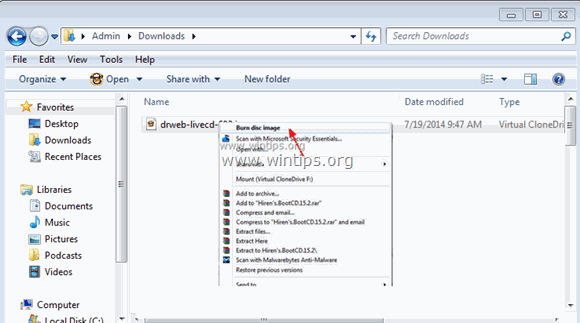
Steg 2. Desinficera din dator från W32.Expiro virus med Dr.Web® LiveCD
För att desinficera din dator från Expiro-viruset startar du upp den infekterade datorn med Dr.Web® LiveCD:
1. Kontrollera först att din DVD/CDROM-enhet är vald som första uppstartsenhet i BIOS (CMOS) Setup. För att göra det:
- Slå på datorn och tryck på " DEL " eller " F1 " eller " F2 " eller " F10 " för att komma in i BIOS (CMOS).
(Hur du kommer in i BIOS-inställningarna beror på datortillverkaren). I BIOS-menyn hittar du " Beställning av stövlar ".
(Den här inställningen finns vanligtvis i " Avancerade BIOS-funktioner "). På " Beställning av stövlar ", ställer du in CD-ROM köra som den första start-enheten. Spara och avsluta från BIOS-inställningarna.
2. Lägg Dr.Web® LiveCD på den infekterade datorns CD/DVD-enhet för att starta upp från den.
3. På välkomstskärmen väljer du ditt språk (med piltangenterna) och trycker på " Gå in på ”.
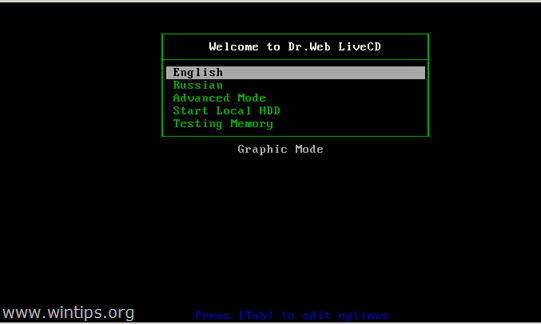
4. När Dr.Web för Linux startar trycker du på " Växla till " bredvid Skanner .
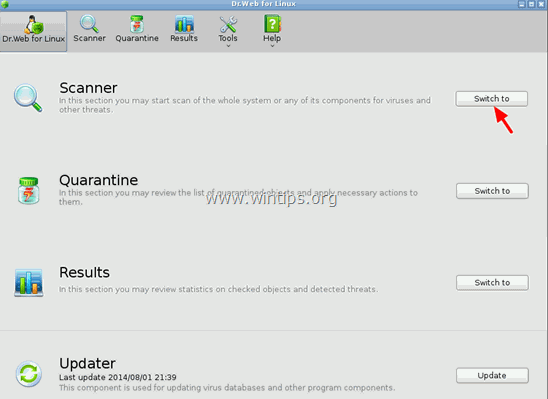
5. Under Skanningslägen, tryck " Fullständig skanning ”
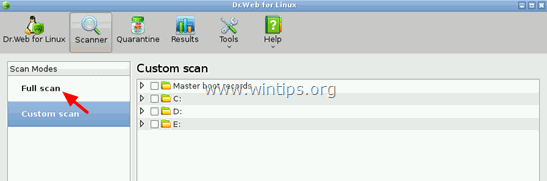
6. I nästa fönster trycker du på " Börja skanningen" -knappen för att börja söka efter virus i ditt system.
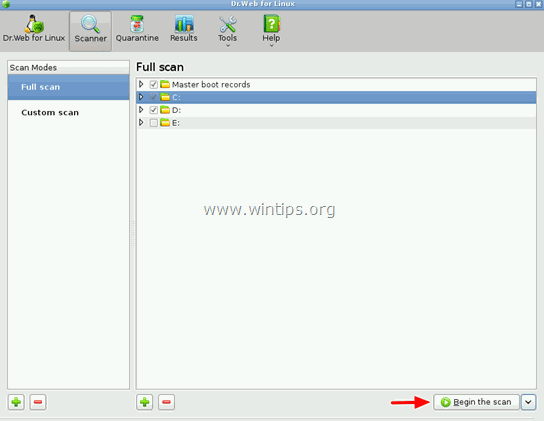
7. Vänta tills "Dr. Web" antivirus har skannat ditt system för virus.
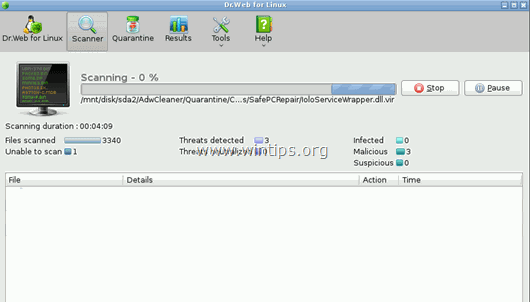
8. När genomsökningen är klar markerar du alla infekterade körbara ( *.exe) filer och klicka på " Läkemedlet " alternativ. *
Om du vill välja flera filer håller du ned " CTRL " på tangentbordet medan du väljer de infekterade filerna.
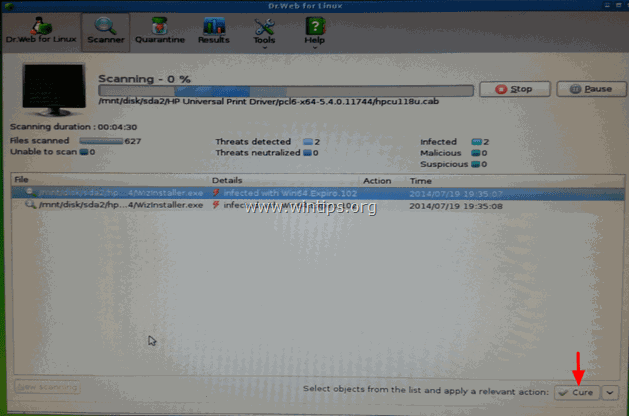
9, När du har "botat" alla filer stänger du fönstret för Dr.Web-scannern och " Stäng av " din dator.
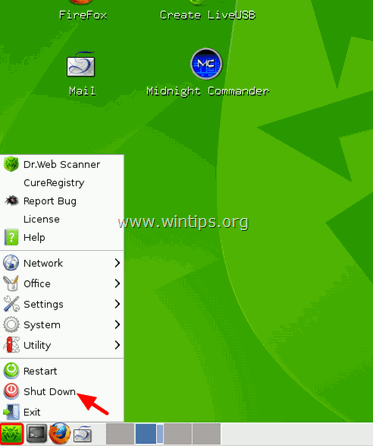
10. Fortsätt till nästa steg.
Steg 3: Starta datorn i "Säker läge med nätverk".
1. Slå på datorn och ta bort “ Dr. Webs LiveCD " från CD/DVD-enheten.
2. När datorn startar upp, tryck på den " F8 " innan Windows-logotypen visas.
3. När " Menyn Avancerade startalternativ i Windows " visas på skärmen, använd piltangenterna på tangentbordet för att markera " Säkert läge med nätverk " och tryck sedan på " ENTER ".
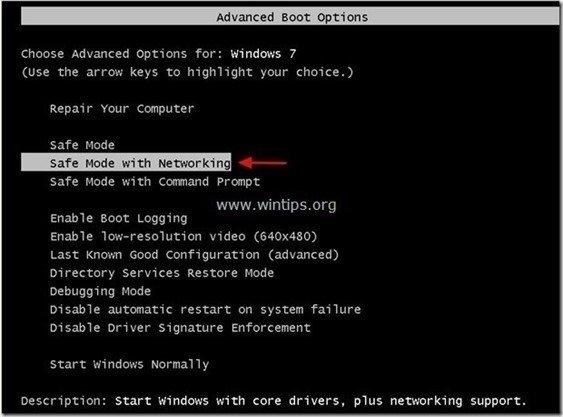
Användare av Windows 8 och 8.1:
- Låt datorn starta upp i Windows normalt. När Windows är laddat trycker du på " Windows ”
 + " R " för att läsa in Kör dialogrutan. Skriv " msconfig" och tryck på Gå in på . Klicka på Stövlar och markera " Säker start " & " Nätverk ". Klicka " OK " och starta om din dator.
+ " R " för att läsa in Kör dialogrutan. Skriv " msconfig" och tryck på Gå in på . Klicka på Stövlar och markera " Säker start " & " Nätverk ". Klicka " OK " och starta om din dator.
Observera: För att starta upp Windows i " Normalt läge " igen måste du avmarkera " Säker start " genom att använda samma procedur.
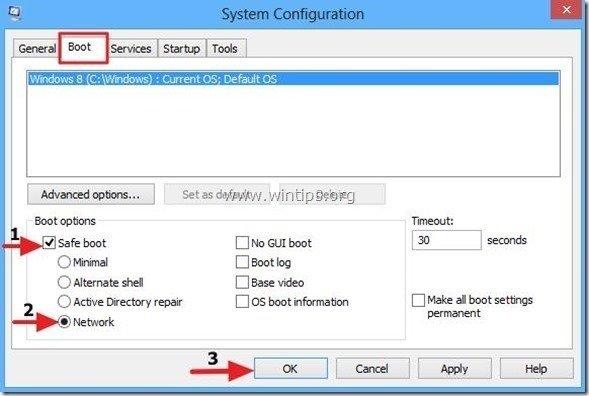
Steg 4. Stoppa och radera skadliga processer som körs med RogueKiller.
RogueKiller är ett program mot skadlig kod som är utformat för att upptäcka, stoppa och ta bort generiska skadliga program och vissa avancerade hot som rootkits, rogues, maskar etc.
1. Ladda ner och rädda Verktyget "RogueKiller" på din dator'* (t.ex. skrivbordet)
Meddelande*: Ladda ner version x86 eller . X64 enligt operativsystemets version. För att hitta operativsystemets version, " Högerklicka " på din datorikonen, välj " Egenskaper " och titta på " Typ av system ".
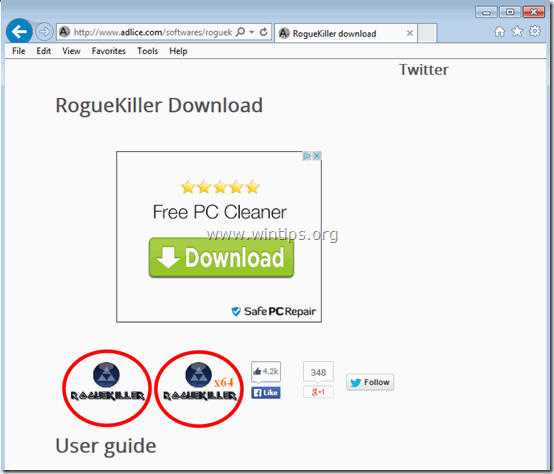
2. Dubbelklicka för att köra RogueKiller.
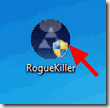
3. Vänta tills förscanningen är klar och läs sedan och " Acceptera " licensvillkoren.
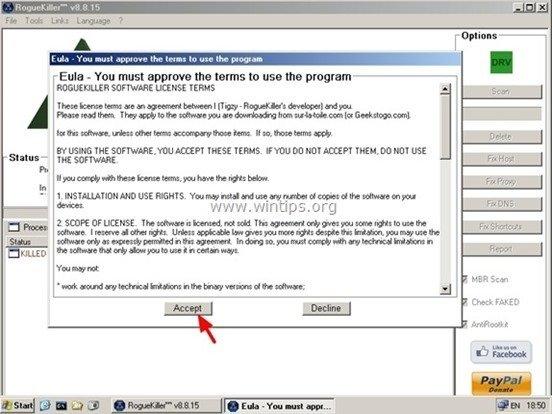
4. Tryck på " Skanna " för att söka igenom datorn efter skadliga hot och skadliga startposter.
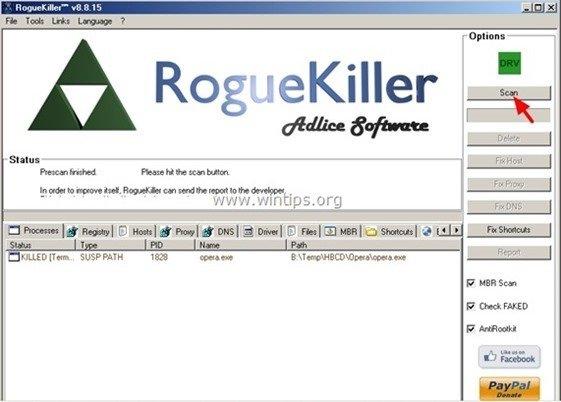
5. När den fullständiga genomsökningen är klar går du till " Register ", välj alla skadliga objekt som hittats och tryck på knappen "Radera" för att ta bort dem.
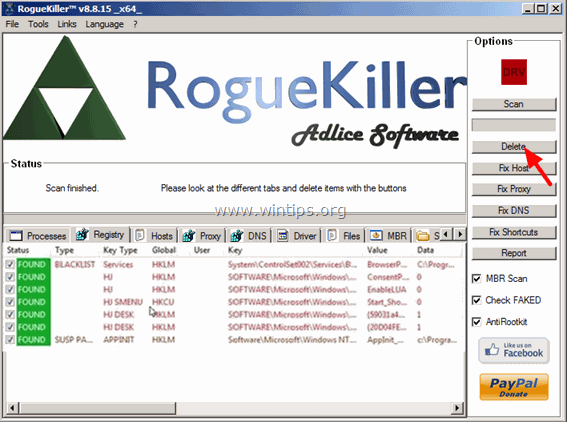
6. Stäng “ RogueKiller " och gå vidare till nästa steg.
Steg 5: Ta bort alla adware-infektioner med "AdwCleaner".
1. Ladda ner och spara " AdwCleaner " på skrivbordet.
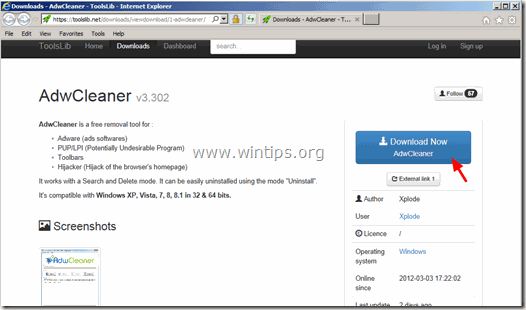
2. Stäng alla öppna program. och Dubbelklicka för att öppna "AdwCleaner" från skrivbordet.
3. Efter att ha accepterat " Licensavtal ", tryck på " Skanna " -knappen.
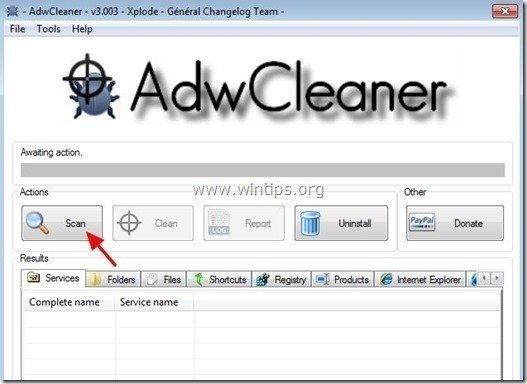
4. När skanningen är klar trycker du på "Ren " för att ta bort alla oönskade skadliga poster.
4. Press " OK " på " AdwCleaner - Information" och tryck på " OK " igen för att starta om datorn .
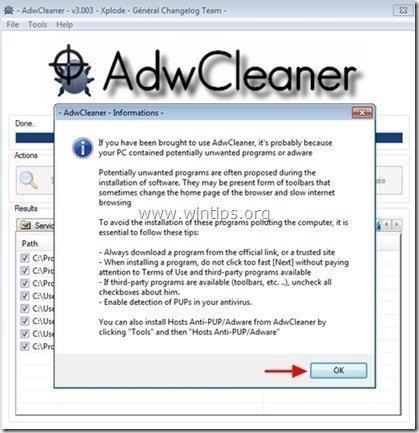
5. När datorn startas om, stäng " AdwCleaner" information (readme)-fönstret och fortsätt till nästa steg.
Steg 6. Ta bort Cryptowall-infektionen med Malwarebytes Anti-Malware Free .
Ladda ner och installera ett av de mest pålitliga GRATIS programmen mot skadlig kod idag för att rensa din dator från återstående skadliga hot. Om du vill vara ständigt skyddad från befintliga och framtida hot mot skadlig kod rekommenderar vi att du installerar Malwarebytes Anti-Malware Premium:
MalwarebytesTM-skydd
Tar bort spionprogram, adware och skadlig programvara.
Starta din kostnadsfria nedladdning nu!
Snabb nedladdning och installationsinstruktioner:
- När du har klickat på länken ovan trycker du på " Starta min kostnadsfria 14-provperiod "för att starta nedladdningen.
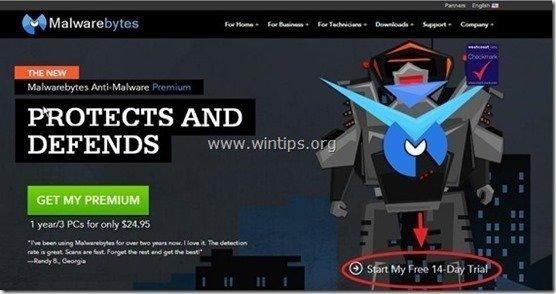
- För att installera GRATIS version av denna fantastiska produkt, avmarkera kryssrutan " Aktivera gratis provversion av Malwarebytes Anti-Malware Premium "på den sista installationsskärmen.
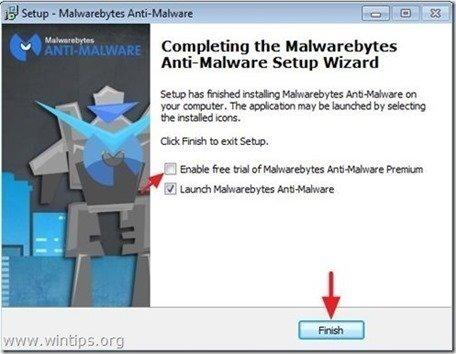
Skanna och rengör din dator med Malwarebytes Anti-Malware.
1. Kör " Malwarebytes Anti-Malware" och låt programmet uppdatera till den senaste versionen och den skadliga databasen om det behövs.
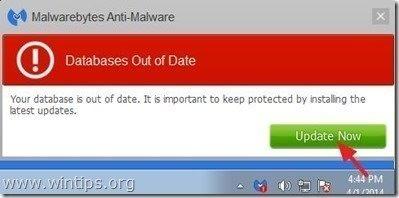
2. När uppdateringen är klar trycker du på " Skanna nu " för att börja skanna ditt system efter skadlig kod och oönskade program.
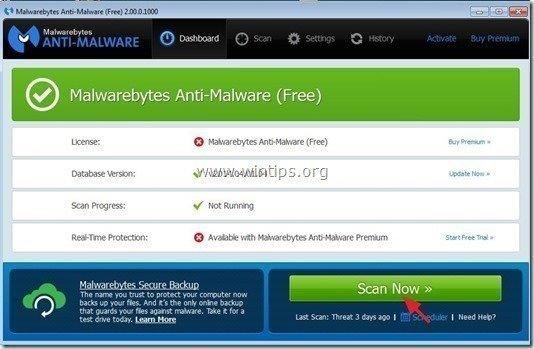
3. Vänta nu tills Malwarebytes Anti-Malware har skannat din dator efter skadlig kod.
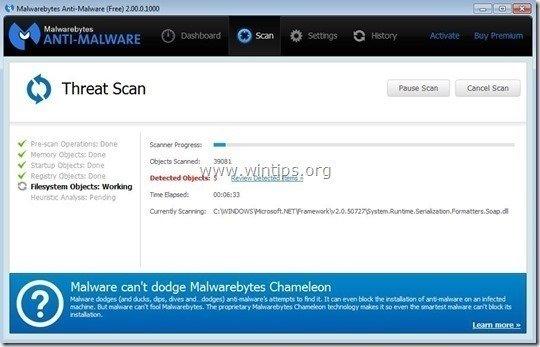
4. När skanningen är klar trycker du först på " Karantän för alla " för att ta bort alla hot som hittats.
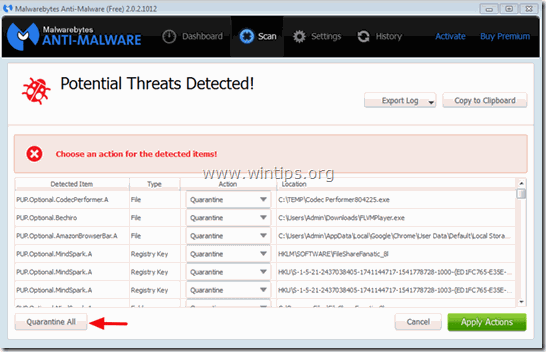
5. Vänta tills Malwarebytes Anti-Malware tar bort alla infektioner från systemet och starta sedan om datorn (om programmet kräver det) för att helt ta bort alla aktiva hot.
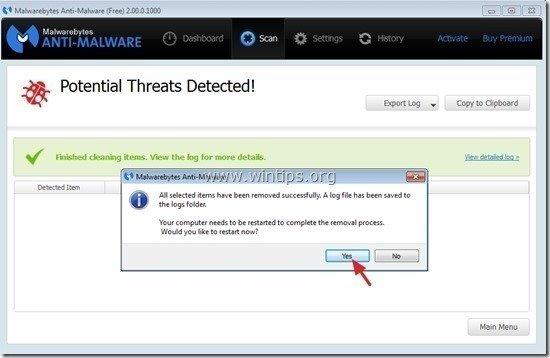
6. Efter att systemet har startats om, kör Malwarebytes Anti-Malware igen för att kontrollera att inga andra hot finns kvar i systemet.
Steg 7. Gör en fullständig genomsökning med ditt antivirusprogram.

Andy Davis
En systemadministratörs blogg om Windows